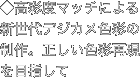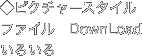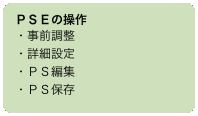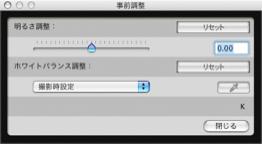Step-2 ベースのPSを選択 |
||
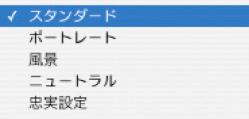 |
||||||
ベースのPSを選択 PSEは非常に強力な編集能力を持っていますが、完全にゼロから色彩を構築する仕組みでは有りません。ベースとなる既存のPSを自在に編集することで、目的の色彩を作り出す事が能力です。
従って最初にベースとするPSを選択しますが、既存の色彩に少し特色を加えたい場合には、最も近いと思われるPSを選択し、編集ポイントは少なめにすると良いでしょう。 どれにも似ていない自分流の色彩を作りたい場合は、アッサリ指向なら「ニュートラル」、コッテリ指向なら「忠実設定」がお薦めです。 詳細設定はDPPやカメラに登録した場合の初期値として使われるだけで、後から変更が出来ます。 |
||||||
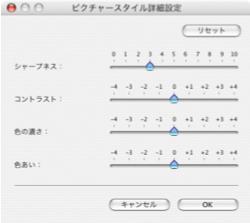 |
||||||
Step-3 ピクチャースタイルの編集 |
||
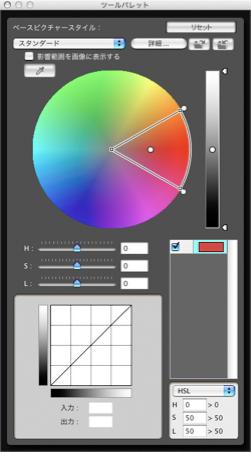 |
||||
PS編集 大きくはトーンカーブで全体の階調を決定するパートと、サンプルポイントを選択し、編集の影響範囲と色彩編集を行う2つの部分に分かれます。 順序はトーンカーブを最初に行い、次に色彩編集を行うことが通常ですが、色彩編集も輝度の調整が出来るので、色彩編集後にトーンが変わる場合も有るのでその場合は再度トーンカーブを調整します。 何度が双方を繰り返す事も問題有りません。 “編集時のチェックポイント”にジャンプ |
||||
Step-4 ピクチャースタイルファイルの保存 |
||
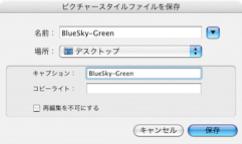 |
||||
PSの保存 編集結果はピクチャースタイルファイル(拡張子=pf2)としてファイルに書き出し、カメラに登録やDPPで現像時に指定出来ます。 名前には日本語が使えますがキャプション(カメラやDPPでの表示用)とコピーライト(制作者サインのような物)は英数半角のみです。 「再編集を不可にする」にチェックすることで、以後の編集は出来なくなり、編集内容を明らかにしたくない場合などに指定します。 |
||||